欢迎使用Small PDF转换成WORD转换器,这里为您提供SmallPDF转换器最新资讯以及SmallPDF转换器 相关基础教程、使用技巧、软件相关知识、软件激活、升级及常见问题等帮助。
发布时间:2022-03-28 10:24:12
PDF转Word效果差怎么办?对于很多上班族来讲,PDF转Word的需求量日益增加!而想要实现PDF转Word的需求,都需要借助专业的PDF转换器来完成。但是,这一类软件在进行转换很多时候,其转换后的Word文档内容在排版上跟原始PDF文件内容排版存在很大的差别,导致转换后的效果很大。那么,PDF转Word效果差该怎么办呢?请不要担心,下面小编就来分享两个参考方法,一起来看下吧。

一、专业PDF转Word的方法
为了在PDF转换成Word后减少麻烦,最好的方法当然是借助专业的PDF转换器。但是,想要完美地满足自己的需求,小编建议您可以试试看“SmallPDFer”这款软件,以下是具体的操作方法:
步骤1 :首先,双击打开电脑上已经安装好的SmallPDFer软件,并选择对应的转换功能选项。也就是选择“PDF转换成其它文件”中的“文件转Word“选项。然后,将需要转换的PDF文件添加到软件当中,可以直接拖拽,或者点击“添加文件”和“添加文件夹”来实现批量添加。
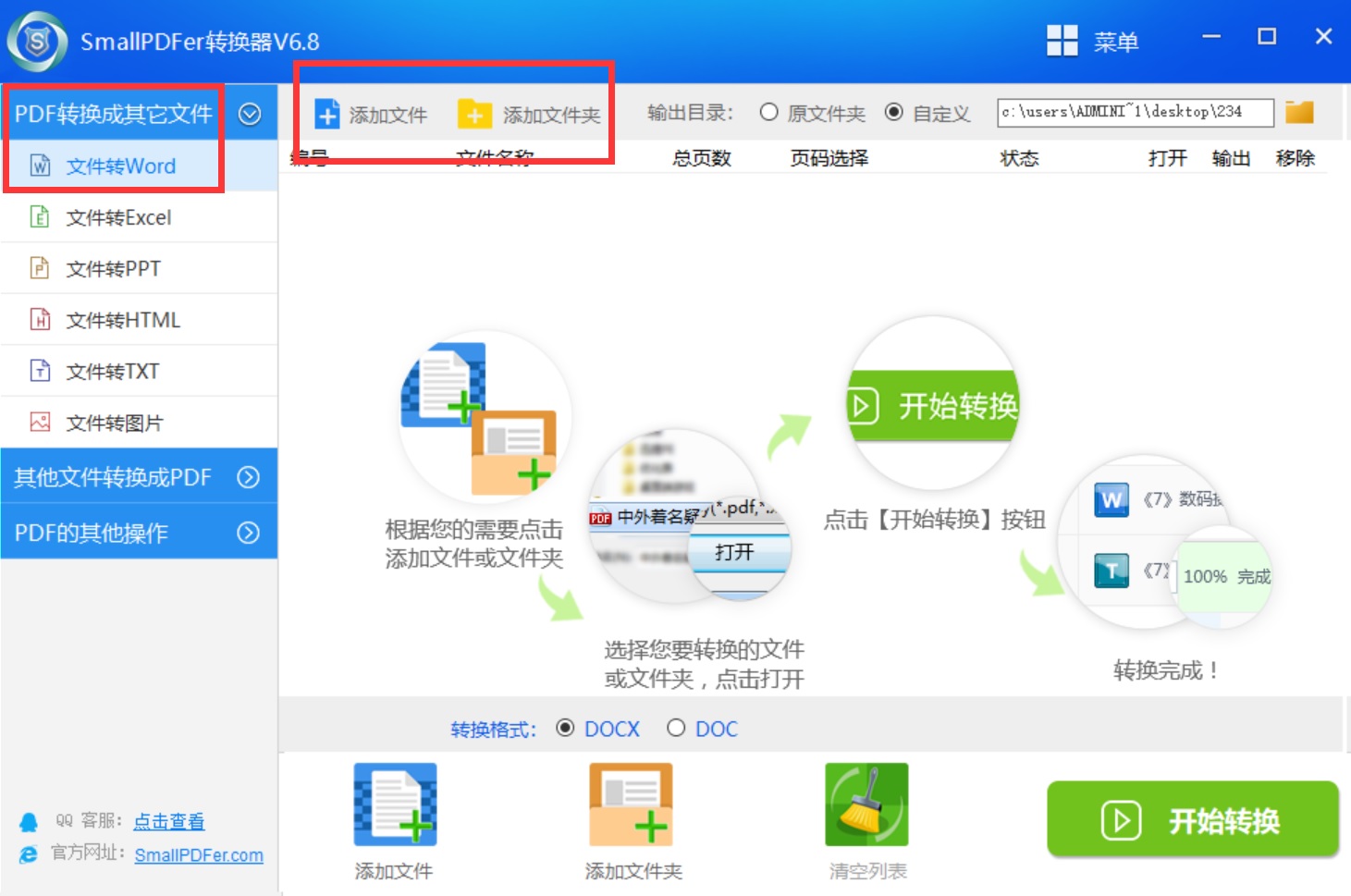
步骤2:添加好之后,可以再次根据自己的需求,设置一下转换文件的“保存目录”,以及添加文件的排序。最后,在确认好没有其它需求的前提下,点击软件右下角“开始转换”即可实现PDF转Word文件了。等待进度条好了之后,可以单击预览一下。确认是自己想要的效果之后,点击“保存”即可。
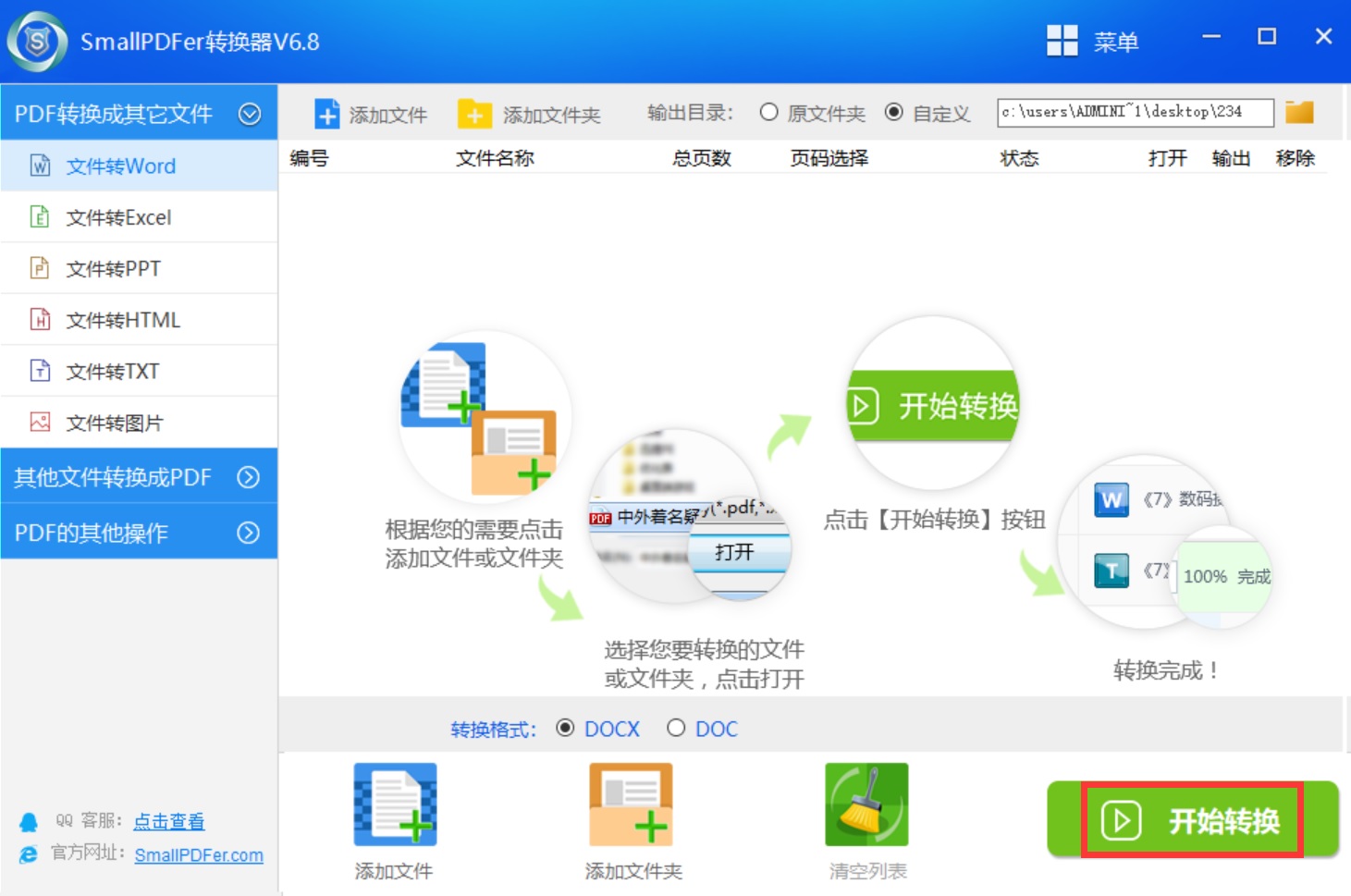
二、免费PDF转Word的方法
除了专业的转换方法以外,我们其实还可以通过一些免费的方法来搞定。另外,如果文件不含有特殊内容,如表单、数字签名、电子签名等内容,这个方法也是非常好用!首先,我们将需要转换的PDF文件添加到某个空间大小充足的目录。然后,双击打开PDF文件,这里建议您使用“Word”的方式打开,并点击左上角的“文件”菜单。最后,选择“.doc”的选项即可。
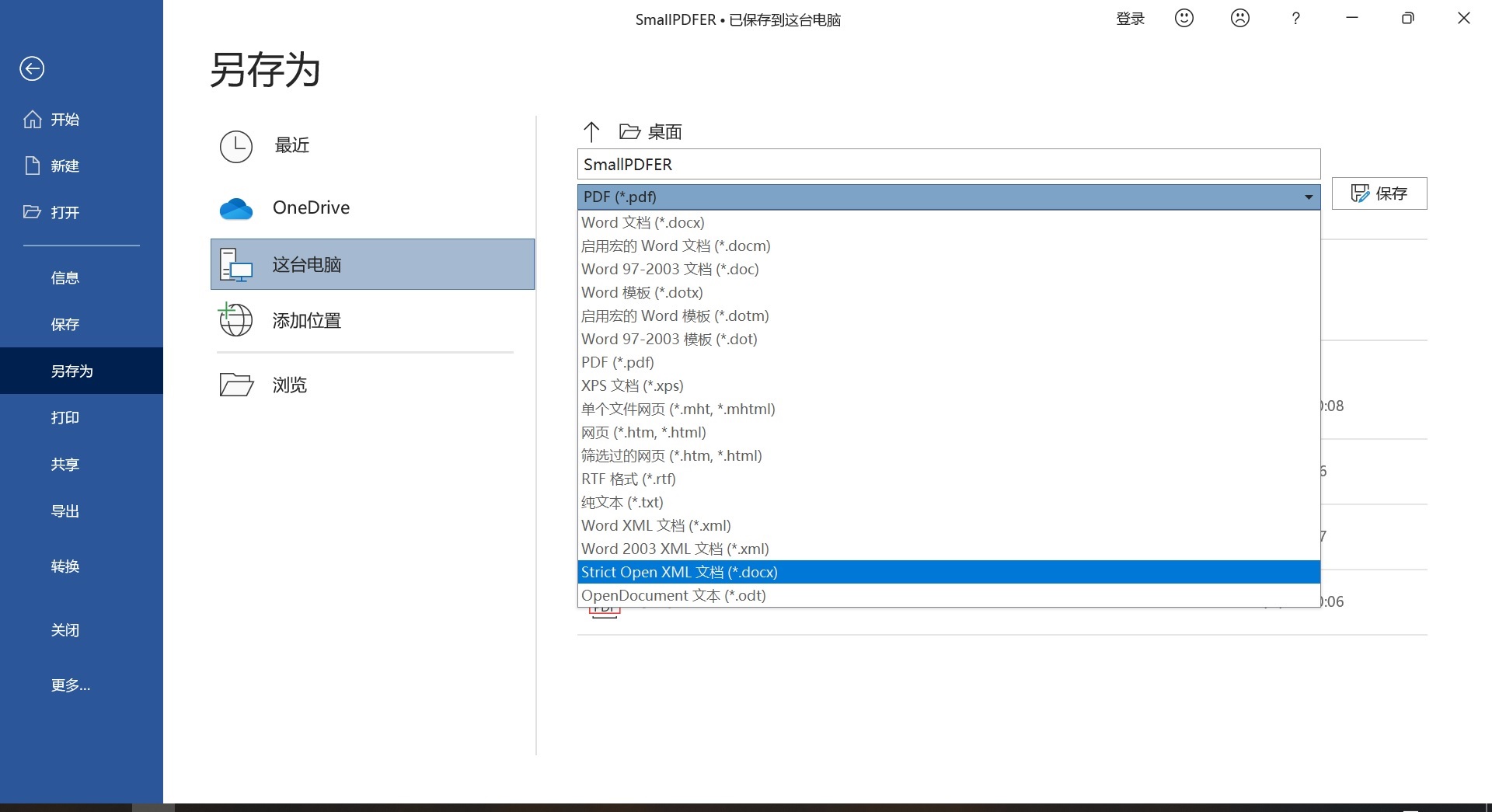
以上就是小编为大家分享的两种可以参照PDF转Word的方法了,希望可以帮助大家。如果您在职场上班的时候也有类似的需求,建议您可以选择一种适合自己的方法手动试试看。温馨提示:如果您在使用SmallPDFer这款软件的时候遇到问题,请及时与我们联系,祝您PDF转Word成功。